Bekijk wachtwoorden voor wifi-toegangspunten die zijn opgeslagen op uw Android-apparaat
Met meerdere Wi-Fi-toegangspunten die op uw Android-apparaat zijn opgeslagen, is het heel normaal om de beveiligingssleutel van een bepaald netwerk te vergeten. Dit artikel presenteert een kleine, handige oplossing voor het zeldzame geval dat u een vergeten wachtwoord moet bekijken. Uw vriend moet bijvoorbeeld verbinding maken met het wifi-netwerk dat u momenteel gebruikt op uw Android-apparaat, hij of zij vraagt u om de beveiligingssleutel, maar u kunt deze gewoon niet meer onthouden. Wat doe jij? Lees verder na de sprong om erachter te komen.
Hoewel via een contra-intuïtieve manier, kan de app u helpen bij het vinden van wachtwoorden van uw Wi-Fi-toegangspunten, oud of nieuw. Deze methode vereist dat uw apparaat root-toegang heeft. Als dit niet het geval is, typ dan "root toestelnaam"In de zoekbalk hierboven om root-toegang op uw apparaat te krijgen met behulp van een van onze eigen handleidingen, of u kunt gewoon Bekijk onze uitgebreide compilatie van Android-rootgidsen om te zien of uw apparaat daar wordt vermeld of niet, en zo ja, hoe u er root-toegang op kunt krijgen.

Je hebt ook een bestandsverkenner nodig die je geeft leestoegang tot documenten op hoofdniveau. Root Explorer en Super Manager (Professional Edition) bevatten deze functie.
- Navigeer naar de hoofdmap / data / misc / wifi.Als uw bestandsverkenner de SD-kaart opent (/mnt/sdcard) standaardmap, druk tweemaal terug om de hoofddirectory te openen en navigeer vervolgens naar het genoemde pad.
- Open het document wpa_supplicant.conf. Als je Root Explorer gebruikt, tik je gewoon op het bestand om het in een tekstviewer te openen of houd je het ingedrukt (lang tikken) om het contextmenu te openen en selecteer je Zien als tekst hetzelfde doen.
- Vanuit dit bestand kunt u al uw opgeslagen Wi-Fi-toegangspunten samen met hun wachtwoorden bekijken. Kijk onder de SSID (Access Point Name) van het Wi-Fi-netwerk waarvan u het wachtwoord moet bekijken. Het wachtwoord staat tussen aanhalingstekens in de regel die zegt psk = ”wachtwoord”.

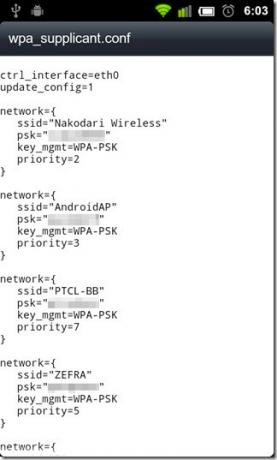
Zoals blijkt uit de bovenstaande schermafbeelding, kunt u, zodra u het conf-bestand opent, een kijkje nemen in bijna elk toegangspunt dat ooit is geregistreerd bij uw Android. Het enige dat u hoeft te doen, is het vereiste toegangspunt opzoeken, het wachtwoord eronder noteren, het in het wachtwoordveld intoetsen en u bent klaar om te gaan. De bovenstaande methode is met succes getest op de HTC Desire Z (met CM7). Hopelijk maken we binnenkort kennis met een app die de neiging heeft om automatisch AP's op te halen uit de app bestand, compleet met wachtwoorden en andere relevante instellingen, en koppel ze daarmee aan de huidige AP's titels. Tot dan is handmatige route de beste route!
Zoeken
Recente Berichten
Dropbox voor Android bijgewerkt met batchupload, verbeterde galerij en meer
Zoals aangekondigd op de officiële Dropbox-forums, is zojuist een p...
Schakel Webtop op Motorola Atrix 4G in via HDMI-verbinding zonder dock
Voorbij is de noodzaak om die dure dokken van Motorola te gebruiken...
Verbeter 3G-snelheid en GSM-signaalsterkte op Droid 2 Global en Droid 3
Er is interessant nieuws voor eigenaren van Motorola Droid 2 Global...


